您是否曾經遇到過這樣的情況:您想在計算機上查看或編輯手機聯繫人,卻發現無法在手機和計算機之間傳輸數據?或者,您可能正在考慮切換到新手機,並且擔心丟失或無法從舊手機遷移聯繫人。
如果您擁有三星手機,則無需擔心這些問題,因為有多種方法可以將三星手機聯繫人傳輸到計算機進行備份或管理。本文將介紹如何將聯繫人從三星轉移到PC的六種不同方法。有一種方法適合您的喜好。
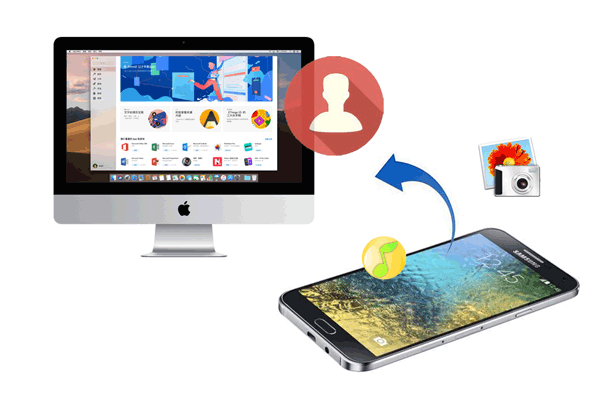
Coolmuster Android Assistant 是一款專業的Android數據管理軟體,可讓您輕鬆地將三星手機聯繫人傳輸到您的計算機,無論是有選擇地還是按兩下。它支援各種數據類型,包括消息、照片、視頻、音樂和應用程式。此外,它還使您能夠在計算機上添加、刪除、編輯或分組您的聯繫人。您還可以將聯繫人匯出到 Outlook 並從 Outlook 導入聯繫人。
該軟體相容所有三星手機型號,包括三星Galaxy S23 / S21 / S20 / S10 / S9 / S8 / S7 / S6 / S5 / S4 / S3,三星Galaxy Note 20 / Note 10 / Note 9 / Note 8 / Note 7 / Note 6 / Note 5 / Note 4 / Note 3 / Note 2等。
Coolmuster Android Assistant的主要特點:
如何有選擇地將聯繫人從三星手機保存到計算機?
該軟體是多功能的。它允許您選擇要從三星轉移到PC的聯繫人,或者一鍵轉移所有聯繫人。如果您只想轉移部分聯繫人,則可以使用這種方式有選擇地將聯繫人從三星手機轉移到PC。這是分步教程。
01下載此軟體的正確版本,在您的計算機上安裝並啟動它。根據需要使用 USB 資料線將 Samsung 連接到電腦。然後,程式開始檢測您的三星。

02當您的三星成功連接到計算機時,您的三星檔將顯示在介面上。從左側的懲罰中選擇“聯繫人”,您將看到三星上的所有聯繫人專案都將列在您面前。

03檢查要轉移的聯繫人,然後按兩下「匯出」將這些聯繫人從Samsung轉移到PC。

如何一鍵將聯繫人從三星Galaxy轉移到PC?
如果您想通過1按兩下將所有聯繫人從三星備份到PC,則應選擇此用法。現在,讓我們看看它是如何工作的。
01下載此軟體的正確版本,在您的計算機上安裝並啟動它。根據需要使用 USB 資料線將 Samsung 連接到電腦。然後,程式開始檢測您的三星。

02轉到「超級工具包」,然後選擇「備份」。選擇「聯繫人」,然後選擇PC上的輸出位置。然後按下「備份」按鈕將您的聯繫人從三星導入到PC。

查看下面的視頻教程,其中向您展示了有關如何逐步將聯繫人從三星轉移到PC的更多詳細資訊。
閱讀更多:
專注於如何將聯繫人從 Android 轉移到計算機的6大方法
如果您不想安裝任何第三方軟體,您可以選擇使用 USB 數據線將三星手機聯繫人傳輸到您的電腦,並將其匯出為 VCF (vCard) 檔。VCF檔是一種通用的聯繫人檔案格式,可以被各種設備或應用程式識別和導入。要使用USB數據線將Samsung手機聯繫人傳輸到計算機並將其匯出為VCF檔,您只需按照以下步驟操作:
步驟 1。使用USB數據線將Samsung手機連接到計算機,然後在手機上選擇「傳輸檔」模式。

第2步。在電腦上,導航到連接的設備並打開內部存儲。
第 3 步。找到存儲聯繫人的資料夾。它可能會有所不同,但常見的位置包括“聯繫人”或“vcf”資料夾。
第 4 步。將連絡人或VCF檔從Samsung設備複製到PC上的資料夾中。
Samsung Kies是三星提供的官方數據管理軟體。它允許您將聯繫人從三星手機轉移到計算機,以及執行其他數據同步或備份操作。它支援各種數據類型,包括消息、照片、視頻、音樂和應用程式。按照以下說明使用Kies將聯繫人從三星手機匯出到計算機:
步驟 1。從您的電腦上的三星官方網站下載並安裝 Samsung Kies。
第2步。使用USB數據線將Samsung手機連接到計算機。在您的電腦上啟動Samsung Kies。它應該會自動檢測您連接的三星手機。
第 3 步。在Samsung Kies中,轉到「聯繫人」部分。選擇要傳輸到電腦的聯繫人。
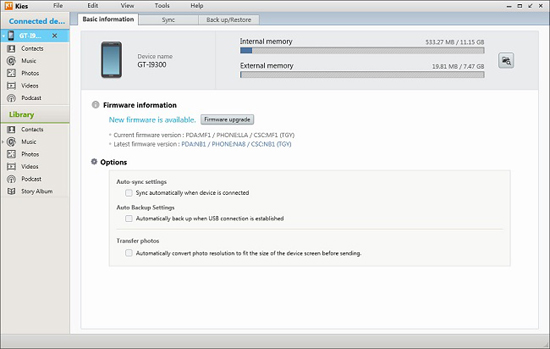
第 4 步。選擇連絡人後,按兩下「匯出」或「轉移到PC」等選項以開始傳輸過程。
可能喜歡:
8 種一流的三星 Kies 替代品,可輕鬆管理您的 Android 手機
從 Galaxy 到 PC:在 Windows 10/11 上釋放三星 Kies 的力量
如何將聯繫人從三星 Galaxy 轉移到計算機?Smart Switch 是三星提供的另一款數據管理軟體,可讓您將聯繫人從三星手機轉移到計算機,而無需 Kies。該工具提供了一種進行數據傳輸和備份操作的便捷方法,支援各種數據類型,例如連絡人,消息,照片和音樂。步驟如下:
步驟 1。在您的 PC 上下載、安裝並打開 Smart Switch 軟體。
第2步。使用USB線將Samsung手機連接到PC,並確保手機上啟用了USB調試。
第 3 步。連接手機後,Smart Switch 會檢測到它。選擇「備份」選項,如果要在PC上創建聯繫人的備份。這會將您的聯繫人副本保存在您電腦上的檔中。

第 4 步。如果要在不創建備份的情況下直接轉移聯繫人,請選擇“聯繫人”選項,然後按兩下“下一步”。該軟體將開始將選定的聯繫人從三星手機傳輸到PC。
另請參見:
如果您的三星手機已連結到Gmail帳戶,則可以使用Gmail將聯繫人從三星手機轉移到計算機。Gmail 是一種流行的電子郵件服務,還允許您將聯繫人同步或備份到雲端。從任何設備或瀏覽器登錄您的 Gmail 帳戶,您可以在其中查看和管理您的連絡人。分步指南如下。
步驟 1。訪問三星手機上的「設置」應用程式。轉到「帳戶和備份」或類似內容。選擇「帳戶」,並確保已添加您的Google帳戶並啟用同步。
第2步。點擊您的Google帳戶。確保打開「聯繫人」選項以進行同步。
第 3 步。打開網路瀏覽器,然後轉到 Gmail。登錄與您的三星手機同步的同一 Google 帳戶。
第 4 步。在Gmail中,按兩下“Google Apps”(右上角的九個點),然後選擇“聯繫人”。
第 5 步。在「聯繫人」介面中,按兩下更多“,然後選擇「導出」。選擇要導出的聯繫人或選擇“所有聯繫人”。

第 6 步。選擇匯出檔的格式;例如,選擇“Google CSV”以獲得相容性。按兩下匯出,連絡人將保存為CSV檔。
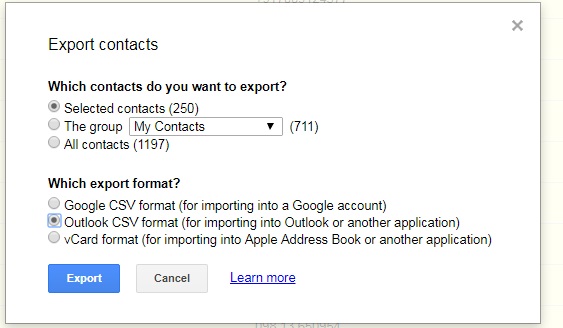
不容錯過:
如何輕鬆地將聯繫人從Gmail導入 Android 手機?(最新更新)
如何將聯繫人從計算機轉移到 Android 手機[行之有效的方法]
如何在沒有軟體的情況下將聯繫人從三星轉移到PC?如果您的電腦和三星手機都支援藍牙功能,則可以使用藍牙將聯繫人從三星手機轉移到計算機。藍牙是一種無線通信技術,可讓您在一定距離內 的設備之間傳輸數據或檔 。以下是有關如何將聯繫人從三星轉移到筆記型電腦的分步指南:
步驟 1。在三星手機設置中啟用藍牙,並通過藍牙將手機與筆記型電腦配對。

第2步。在筆記型電腦上,接受藍牙配對請求。
第 3 步。在手機上,選擇聯繫人,然後選擇“通過藍牙發送”。選擇配對的筆記型電腦作為收件者。
第 4 步。在筆記型電腦上接受傳入的檔案傳輸。傳輸已開始。
本文介紹了如何將聯繫人從三星轉移到PC的六種方法。這些方法包括使用 Coolmuster Android Assistant、使用 USB 數據線匯出 VCF 檔、使用 Samsung Kies、使用 Smart Switch、使用 Gmail 和使用藍牙。每種方法都有其優點和缺點,您可以選擇最適合您的三星手機型號、計算機配置、網路條件、數據量和個人喜好的一種方法。
當然,我們強烈建議使用 Coolmuster Android Assistant,因為它提供了多種安全有效的選項。無論您選擇哪種方法,我們都建議您定期備份您的聯繫人,以防止數據丟失或損壞。如果您對本文有任何疑問或建議,請隨時在評論部分發表評論。感謝您的閱讀。
相關文章:
2024 年將 CSV 聯繫人導入 Android 手機的完整指南





